
蘋果為 iPhone 15 和 iPhone 15 Pro 全系列(與後續新機型)都改用 USB-C 端口,這也使得 iPhone 在充電和數據傳輸上帶來更多用法。我們除了可使用 iPhone 15 為另一台裝置(iPhone/Apple Watch/AirPods)充電之外,也能透過 iPhone 15 讀取外接硬碟、SSD、記憶卡裡的資料與照片喔!
本篇教學將會詳細教大家如何使用 iPhone 15/15 Pro 來讀取外接硬碟、讀卡機、Hub 等 USB-C 裝置裡的資料!只要按照步驟操作就可以讀取、轉存或寫入。

如何使用 iPhone 15 讀取外接硬碟、SSD 等外部儲存裝置?
那我們要怎麼透過 iPhone 15 或 iPhone 15 Pro 系列來讀取外接硬碟、SSD 等外部儲存裝置呢?其實很簡單,我們只要使用一條 USB-C 傳輸線將 iPhone 15 和外接硬碟、SSD 等裝置互相連接起來,然後開啟 iOS 內建的「檔案 App」就會看到外接硬碟了,點進去後即可自由存取所需資料。
步驟一:使用 USB-C 傳輸線連接 iPhone 與外接硬碟
首先,我們使用一條 USB-C 傳輸線將 iPhone 與外接硬碟互相連接起來,那如果你是使用支援 USB 3 的 USB-C 連接線,那麼 iPhone 15 Pro 和 iPhone 15 Pro Max 的 USB-C 連接還支援 10Gbit/s 速度的 USB 3 資料傳輸。
*如果你的外接硬碟不是 USB-C 端口,那可能需要另外使用轉接器。

步驟二:開啟檔案 App
接著,請打開 iPhone 內建的「檔案 App」,將底部的頁面切換到「瀏覽」,在「位置」裡面就會出現你的外接硬碟或 SSD 等外部儲存裝置。
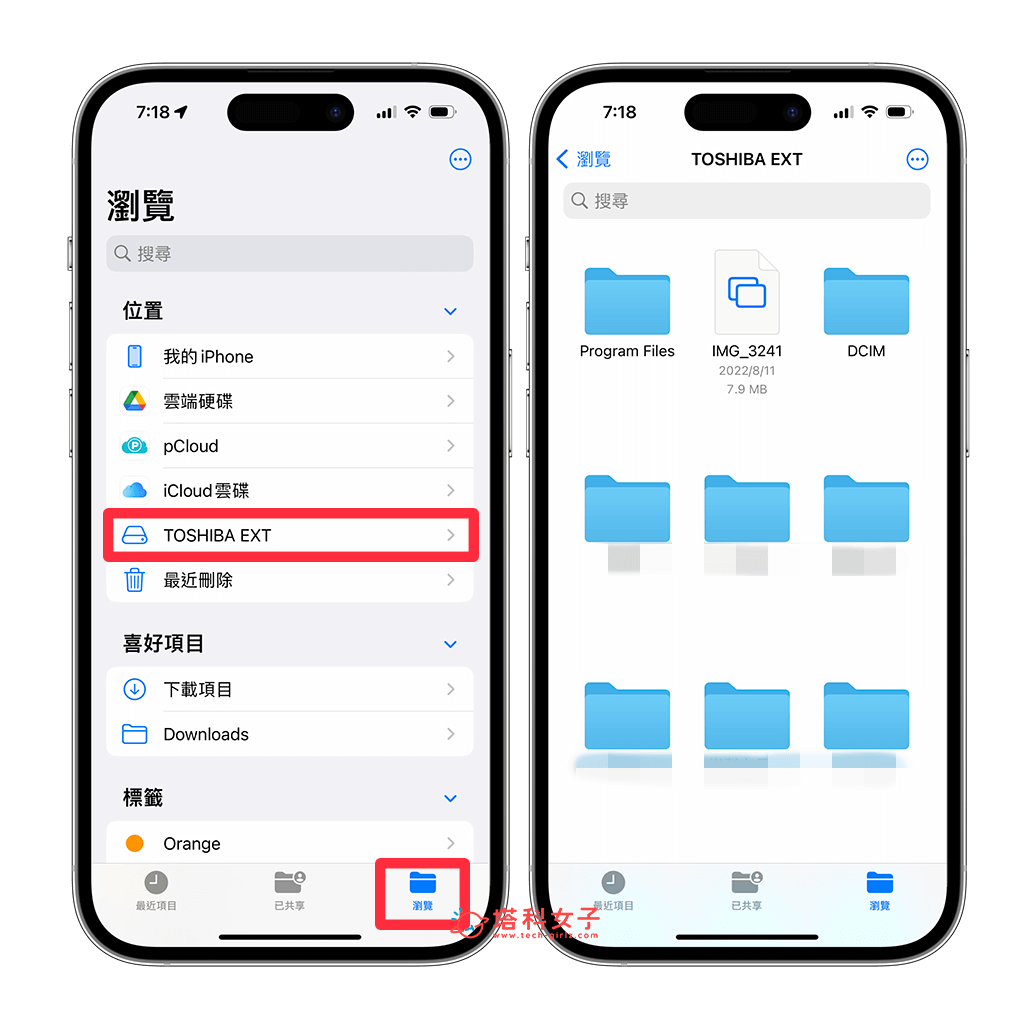
步驟三:查看、存取外接硬碟或 SSD 裡的資料
點進去後,我們就會看到外接硬碟或 SSD 等裝置裡的資料夾與所有檔案,如果你想將外接硬碟裡的照片轉存到手機,那我們點一下左下角的「分享」按鈕,選擇「儲存影像」,該照片或影片就會儲存到 iPhone 照片圖庫裡。
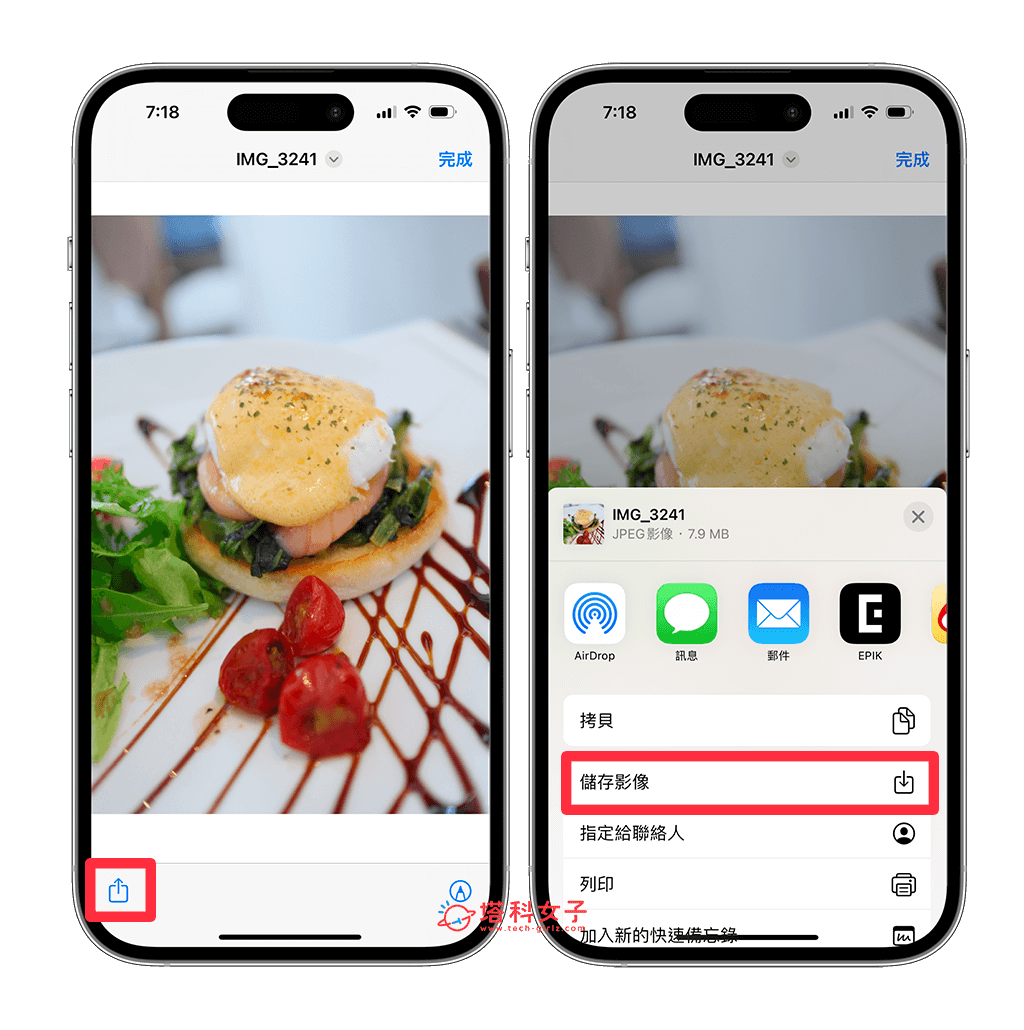
如果你想將外接硬碟裡的檔案或文件轉存到 iPhone,那我們打開該檔案後,一樣點一下左下角的「分享」按鈕,選擇「儲存到檔案」,並設定你想儲存的位置,這樣就成功轉存了。
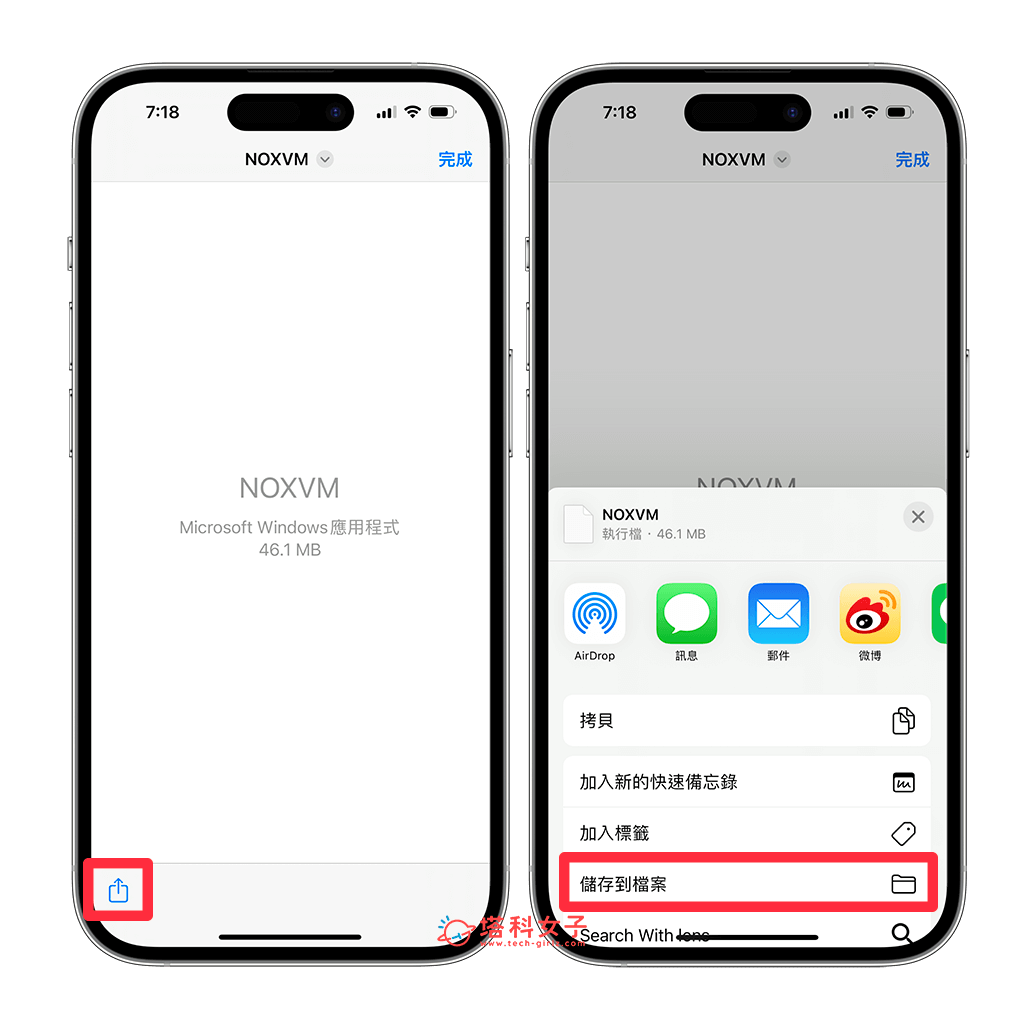
另一方面,如果你是希望能將 iPhone 裡的照片傳到外接硬碟中,那我們在內建的照片 App 選取好某幾張照片後,點一下左下角「分享」>「儲存到檔案」,然後選擇你的外接硬碟,這樣就輕鬆將 iPhone 照片傳到外接硬碟了,完全不需要透過電腦操作唷!
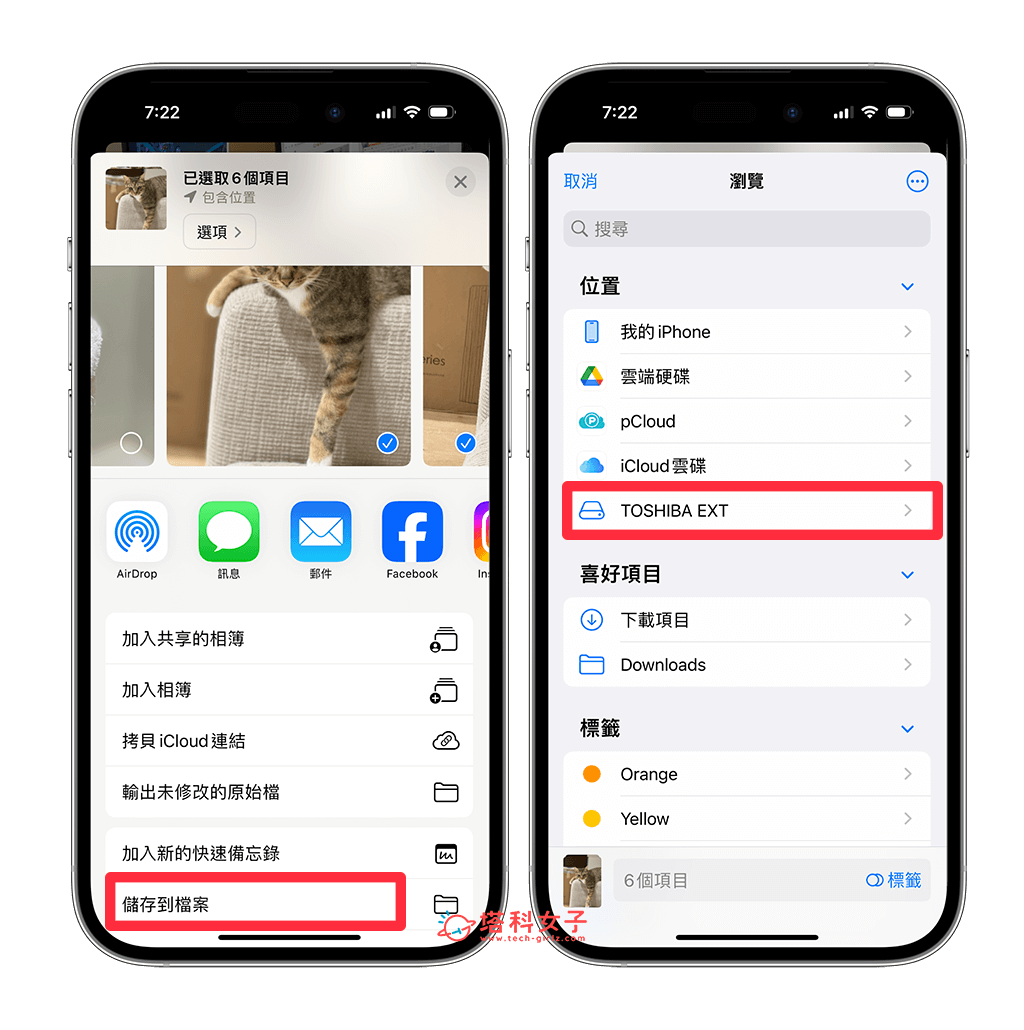
如何使用 iPhone 15 讀取 SD 記憶卡、MicroSD 記憶卡?
如果你使用 iPhone 15 等配備 USB-C 端口的機型,那我們也能輕鬆讀取 SD 記憶卡或 MicroSD 記憶卡裡的照片與檔案喔!不過你需要另外使用一個 Hub,推薦大家可以購入「HyperDrive 9-in-1 USB-C Hub」(點此打開蝦皮)或是「亞果元素 CASA Hub USB-C Gen2 五合一」(點此打開蝦皮),它們都可以讀取 SD/MicroSD 記憶卡。
- 首先我們將 SD 記憶卡或 MicroSD 記憶卡插入 Hub 裡。
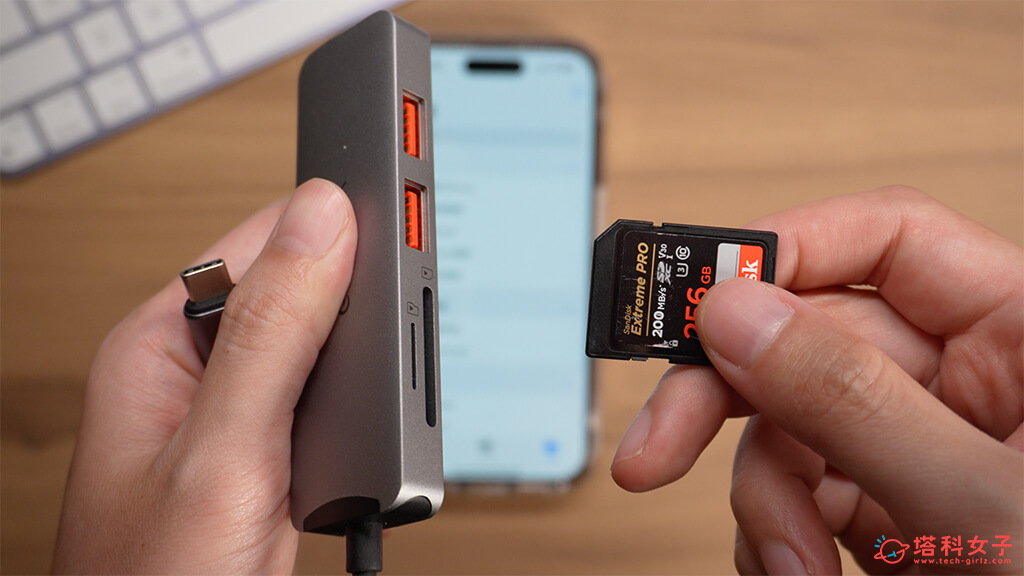
- 將 iPhone 15(或後續新機型)與 Hub 互相連接起來。

- 打開 iOS 內建的「檔案 App」,切換到「瀏覽分頁」,在「位置」下方就會看到你的 SD 記憶卡或 MicroSD 記憶卡名稱。
- 點進記憶卡後,你就能自由查看或轉存想要的照片或影片了,如果想將記憶卡裡的照片傳到 iPhone,那我們選取照片後按一下左下角的「分享」按鈕,選擇「儲存影像」,該照片或影片就會儲存到 iPhone 照片圖庫裡。
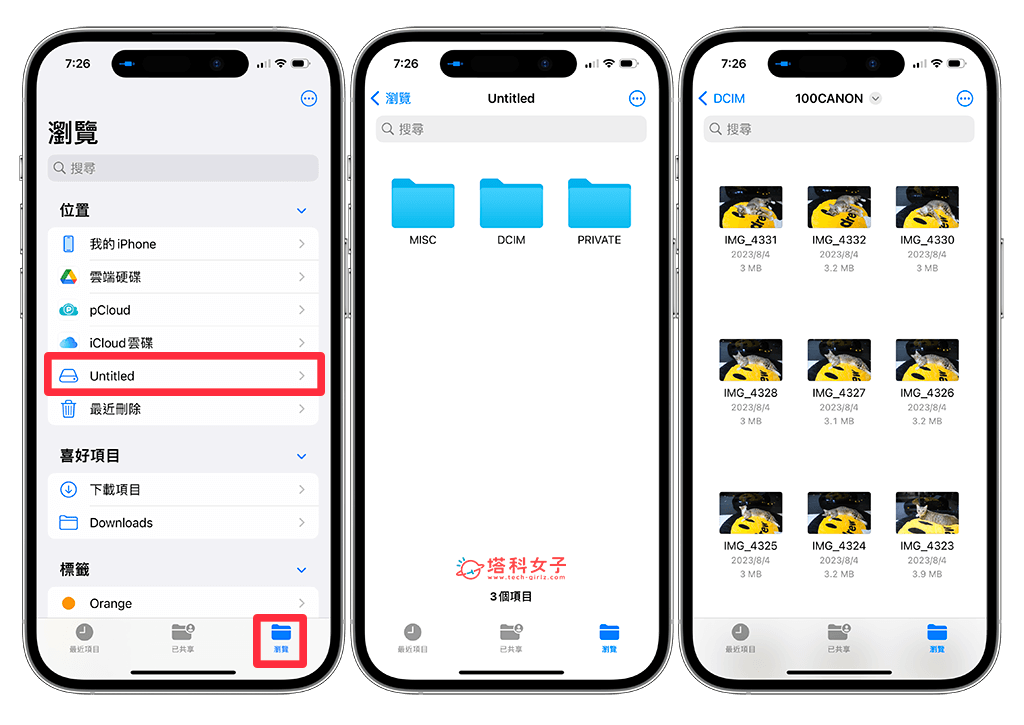
總結
如果你也有入手 iPhone 15 或後續搭載 USB-C 端口的新機型,別忘了我們可以透過 iPhone 讀取外接硬碟、SSD 或記憶卡裡的所有資料唷!不只是可以瀏覽,也能轉存到 iPhone,或是從 iPhone 寫入資料。
